- Scoprire EaseUS
- Chi Siamo
- Recensioni & Premi
- Contatta EaseUS
- Rivenditore
- Affiliato
- Mio Conto
- Sconto Education
[2025] Come creare un portfolio PDF con/senza Adobe
Modificato da Aria 13/08/2025 PDF Editor | Soluzioni
Come sappiamo, un portfolio PDF contiene un certo numero di file, come PDF, Excel, immagini e persino file multimediali. Non è necessario convertire questi file in PDF e il portfolio può essere considerato come un intero documento PDF. Con un portfolio PDF, puoi facilmente condividere il file con altri. Puoi considerarlo come un tipo di formato zip per combinare tutti i tipi di file.
In questo articolo imparerai come creare un portfolio PDF con Adobe Acrobat. Inoltre, ti verrà presentata un'alternativa ad Adobe per creare il portfolio PDF. Segui questo post per scoprire i dettagli sulla creazione di portfolio PDF.
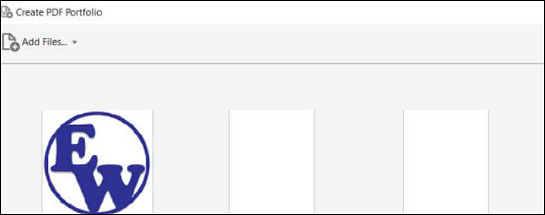
- Parte 1. Come creare un portfolio PDF tramite Adobe Acrobat
- Parte 2. Come creare un portfolio PDF senza Adobe
- Parte 3. Suggerimenti bonus: come modificare i PDF su Windows 10
Come creare un portfolio PDF tramite Adobe Acrobat
Adobe Acrobat potrebbe essere la prima scelta quando si intende creare un portfolio PDF. La sua interfaccia semplice attrae molti utenti a modificare il PDF. È possibile creare un portfolio PDF con Adobe facilmente. Una volta terminato, è possibile vedere tutti i file nel portfolio mostrati nel riquadro di navigazione, quindi è possibile gestirli. Inoltre, è accessibile per visualizzare in anteprima il portfolio.
Oltre alla creazione di portfolio PDF realizzata da Adobe, puoi arricchire il PDF con facilità. Ci sono vari strumenti di modifica PDF forniti da Adobe, come la compressione del PDF, la registrazione digitale del file, ecc.
Caratteristiche:
- Strumenti di modifica PDF potenti e completi
- Come appiattire un PDF in Adobe Acrobat
- Strumenti pratici per creare un portfolio PDF
- Modifica, converti e cerca le pagine PDF
Ecco un elenco dei passaggi per creare un portfolio PDF in Adobe:
Fase 1. Scarica e installa Adobe. Aprilo e scegli "File" dalla barra degli strumenti in alto. Quindi, clicca su "Crea" > "Portfolio PDF".
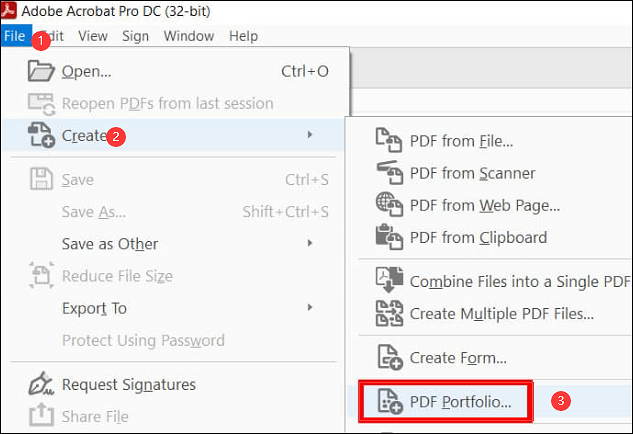
Passaggio 2. Quando viene visualizzato "Create PDF Portfolio", devi cliccare sull'opzione "Add Files..." per importare i file di destinazione dai tuoi file locali. Oppure puoi trascinare i file nell'interfaccia principale.
Esistono diverse opzioni per importare i file, tra cui l'aggiunta di file, cartelle e pagine web.
Fase 3. Una volta terminato di aggiungere i file, puoi impostare l'ordine nell'elenco. Quindi, fai clic su "Crea" per terminare la creazione di un portfolio PDF.
2 modi | Come creare un PDF su iPhone nel 2025
Scopri i 2 modi per creare un PDF su iPhone nel 2025!

Come creare un portfolio PDF senza Adobe
In realtà puoi provare anche l'alternativa ad Adobe per creare un portfolio PDF.
Nitro PDF Pro - Creatore e editor PDF
Se non vuoi pagare per Adobe o semplicemente provare la versione di prova gratuita di 7 giorni di Adobe, allora Nitro PDF Pro può essere la tua scelta. Offre una capacità simile ad Adobe in termini di creazione del portfolio PDF. Puoi importare liberamente i tuoi file di destinazione come PDF, Excel, PPT, immagini, ecc., in questo software desktop. Anche il portfolio creato può essere facilmente modificato.
Quando importi i file, puoi scegliere il singolo file o la cartella. Dopo aver creato il portfolio PDF, puoi scegliere tutti i file per modificarli contemporaneamente, controllare le proprietà del file importato, ecc.
Caratteristiche:
- Crea un portfolio PDF senza Acrobat
- Inserisci pagine in un PDF con facilità
- Firma digitalmente un file PDF come preferisci
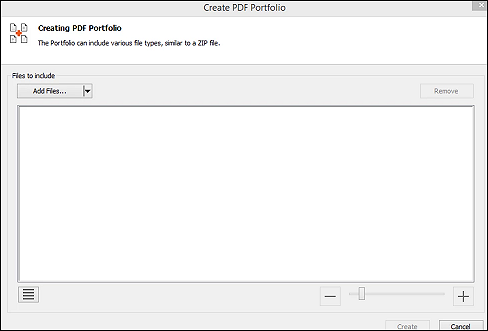
Crea portfolio PDF tramite Nitro PDF Pro:
Passaggio 1. Aprire Nitro PDF Pro e fare clic su "Converti" > "Crea" > "Portfolio".
Fase 2. Ora vedi la finestra "File da includere". Sotto l'opzione, trova l'opzione "Aggiungi file...". Ci sono tre opzioni tra cui scegliere.
- Aggiungi file: puoi importare i file uno per uno
- Aggiungi cartella: importa una cartella in questo software
- Aggiungi file aperti: qui puoi importare tutti i PDF in Nitro PDF Pro
Fase 3. Se vuoi caricare le tue risorse nel portfolio creato, seleziona l'opzione "Crea". Allo stesso tempo, puoi fare clic con il pulsante destro del mouse sul file nel portfolio per vedere le proprietà del PDF, ecc. Dopodiché, puoi salvare il file facendo clic su "File" > "Salva".
Suggerimenti bonus: come modificare i PDF su Windows 10
Dopo aver creato un portfolio PDF, cosa puoi fare se vuoi modificare il file PDF? Puoi scaricare il miglior software di editing per Windows, EaseUS PDF Editor . Con il suo aiuto, puoi arricchire il file PDF in molti aspetti, come l'aggiunta di testo e immagine, la compilazione dei moduli e l'aggiunta di una filigrana nel file. Inoltre, può convertire il PDF in formati comuni o viceversa.
Puoi convertire PDF in JPG su Windows 10 e PDF in Word, Excel, PPT, ecc. Durante la conversione, non c'è perdita di qualità, quindi riceverai le informazioni originali nel file convertito. Nel complesso, è un convertitore e editor PDF all-in-one su PC.
Editor PDF EaseUS
- Ritaglia, unisci, dividi, comprimi e converti il file PDF
- Aggiungere l'intestazione e il piè di pagina nel file PDF
- Stampa PDF senza margine su PC Windows
- Estrarre il testo, l'immagine e il modulo dal PDF
- Il miglior software gratuito di modifica PDF per Windows
Domande frequenti su come creare un portfolio PDF
Sono state raccolte dal pubblico alcune domande correlate a come creare un portfolio digitale.
1. Che cos'è un portfolio PDF?
Con un portfolio PDF, puoi combinare più file in un unico portfolio. In altre parole, più pagine sono pacchetti in un unico file PDF. Se vuoi creare un portfolio PDF digitale, scegli software come Adobe Acrobat e Nitro PDF Pro.
2. Come posso combinare i file PDF in un portfolio?
Prendiamo come esempio Adobe Acrobat.
Prima di tutto, scarica e installa questo strumento. Poi, clicca su "File" > "Crea" > "Portfolio PDF". Importa i file che vuoi cliccando su "Aggiungi file..." o semplicemente trascinando i file. Dopodiché, clicca direttamente su "Crea".


![[Aggiornato al 2025] I 10 migliori software di numerazione Bates offline/online?>](/images/en/video-editor/related-articles/28.jpg)
